Arch和Manjaro兼容问题
作为GNU/Linux著名的发行版,Arch以极佳的定制性和数量总多的用户软件仓库(AUR),以及较高的安装门槛和极其详细和Wiki为特点,在Linux发行版中往往是不可忽视的存在。而在众多基于Arch的发行版中,Manjaro以相对较低的入门门槛得以站在巨人的肩膀上而流行。尽管他是基于Arch Linux的发行版,但Arch的部分配置和修改以及AUR里的软件可能也不适用Manjaro。
但今天推荐的应用都是基于AUR仓库的软件安装在Manjaro上的,同时添加了Arch Linux CN 软件源,因此文中的应用截止于文章发布时理论两款发行版都可用。
需要提前准备的
Arch Linux CN 中文社区仓库是由 Arch Linux 中文社区驱动的非官方用户仓库。包含中文用户常用软件、工具、字体/美化包等。
仓库地址:http://repo.archlinuxcn.org
添加中文社区仓库源
在 /etc/pacman.conf 文件末尾添加两行:
|
|
然后打开终端安装 archlinuxcn-keyring 包以导入 GPG key。
安装YAY
Arch的pacman软件包管理器只会处理其仓库中预先构建好的软件包的更新。AUR软件包以PKGBUILD的形式再分发并需要AUR助手,例如YAY,来帮助自动化构建流程。
打开终端输入以下命令以安装:
|
|
为啥要写这么烂大街的题材
在重新投入Manjaro的怀抱后,在网上看了好多类似的题材,但发现有的应用在国内有更好的替代品,再加上有些文章的时效性已经过去了,于是再水一篇这个,以下软件默认在终端里输入相应命令即可🌟
科学上网
Clash
科学上网中目前只推荐Clash,相比于V2ray不需要单独安装核心文件,我默认推荐带Gui的中文版本🫣—Clash-for-Windows_Chinese
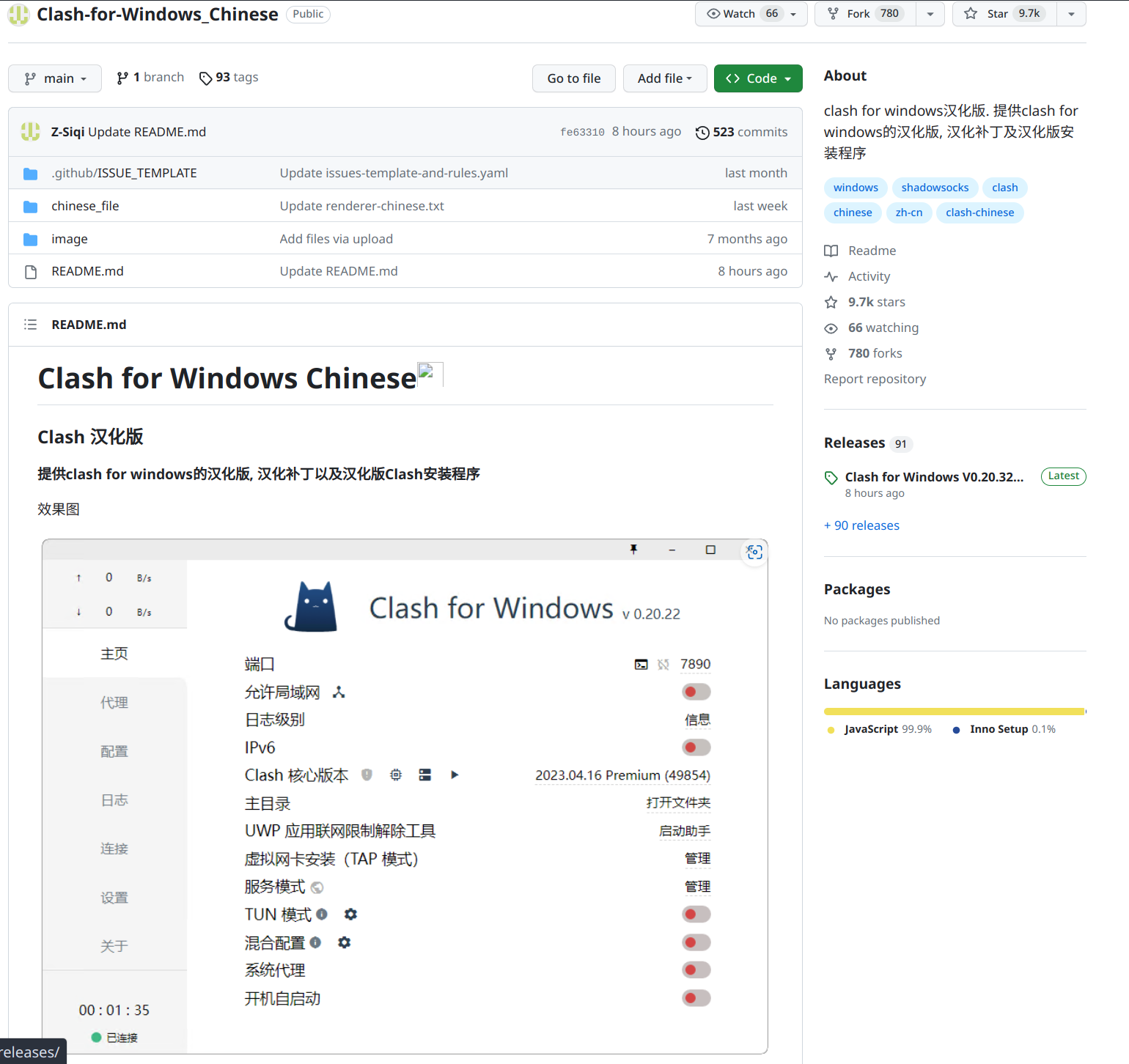 输入以下命令安装:
输入以下命令安装:
|
|
但是大多数需要安装Clash的人往往因为没有科学上网而无法下载软件包,于是进入了无限的死循环,困其一生。
正义的我提供了可下载运行的压缩文件
Clash.for.Windows-0.20.32-x64-linux.tar.gz:
https://file.shimoko.com/api/raw/?path=/%E4%B8%80%E4%BA%9B%E8%BD%AF%E4%BB%B6%F0%9F%96%A5%EF%B8%8F/Clash/Clash.for.Windows-0.20.32-x64-linux.tar.gz
下载后解压进入文件夹运行cfw可执行文件即可。
V2ray
安装V2ray核心文件:
|
|
安装V2ray图形应用:
|
|
浏览器
火狐浏览器
|
|
谷歌浏览器
|
|
Microsoft Edge
感觉Edge的内存优化比Chrome要好一点
|
|
Tor 洋葱浏览器
|
|
腾讯系软件
微信 Wechat
由于目前windows版本微信在3.2.1版本以后架构改动比较大,升级更高版本wine兼容性会不好,可能造成程序崩溃功能异常等问题。deepin-wine-wechat下安装微信无法正常打开安装引导🙃,本文中只推荐相对稳定的Deepin版本。
|
|
安装过程中如有下方问题时:
|
|
需要手动安装 lib32-udis86-git
|
|
但,如果安装lib32-udis86-git时出现以下问题时:
|
|
需运行以下命令:
|
|
base-devel 是一个包组,它包含了一些基础开发工具,例如编译器和构建工具。这些工具通常用于从源代码构建软件包。用于它用于在基于 Arch 的 Linux 发行版上
QQ去年发布了基于Electron技术的Linux版本应用,理论上安装后即可使用。
|
|
腾讯会议
|
|
QQ音乐
|
|
小工具
火焰截图 FlameShot
|
|
分区软件 Gparted
|
|
垃圾清理 Bleachbit
|
|
下载器 Motrix
虽然IDM什么的比较知名,但是这个我觉得好看
|
|
音视频
网易云音乐
|
|
YesPlayMusic
|
|
feeluown 全平台音源播放
|
|
Office
WPS
国内朋友还是首选WPS,尽管不是开源软件,但更贴近实际上的日常办公,当然Microsoft 365也尝试过,但Linux基本都不能使用。
|
|
WPS默认安装为英语,安装该软件包将自动替换为中文:
|
|
用于WPS的方正字体库:
|
|
用于WPS报错的系统缺失字体:
|
|

注意:安装WPS的缺失字体的同时会影响与下文YesPlayMusic的默认字体,会搞的很不好看,如果非必要,也可以不安装这个
ONLYOFFICE
这款软件也可以作为Microsoft的替代品(至少样子有点像)同时这款产品还可以部署在自己的服务器上,或者进行协同修改。
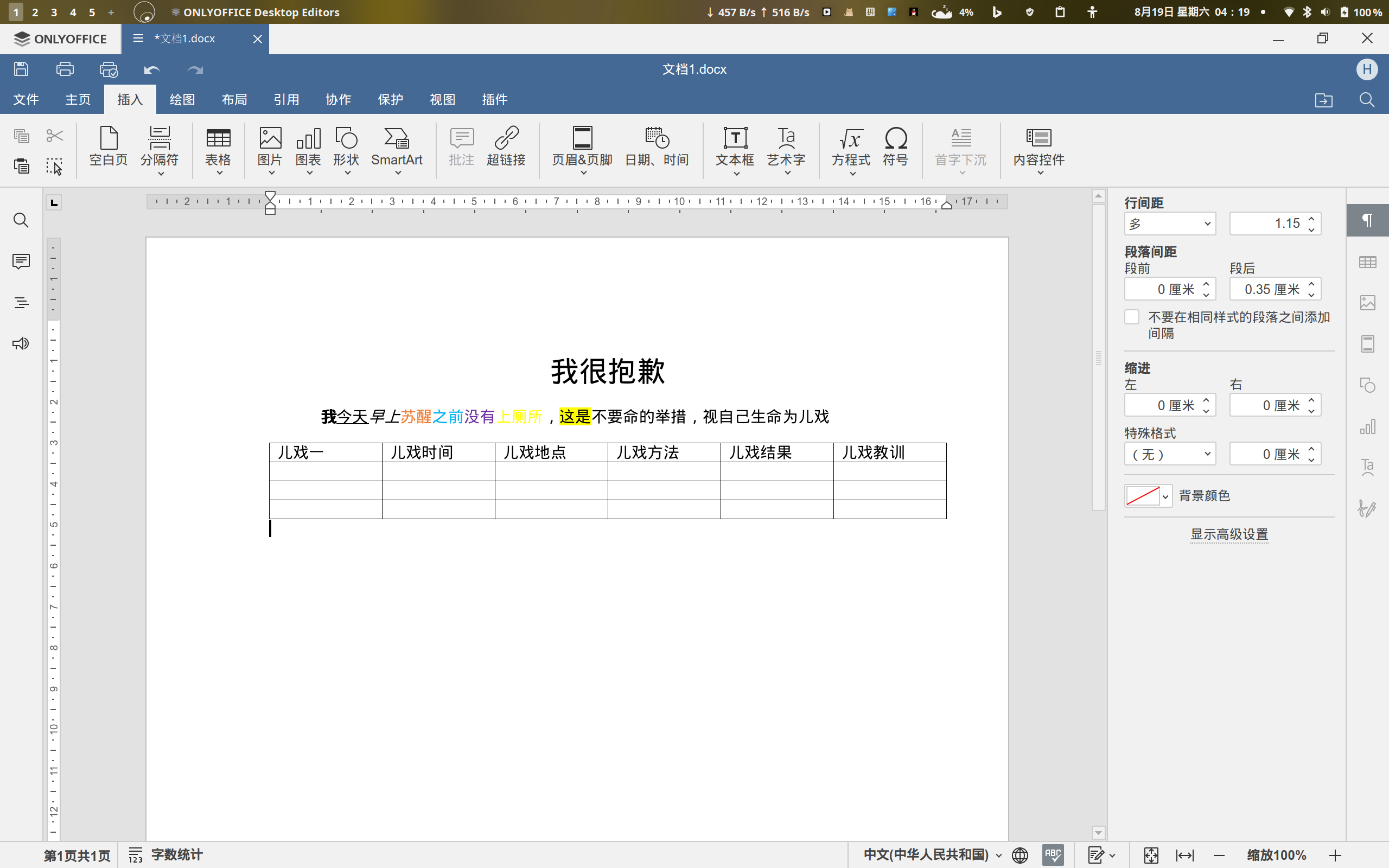
|
|
LibreOffice在本文中不大推荐,一是UI方面不是很好看,二来多少还是存在一些“水土不服”的情况。
图片编辑
弯道超车
一提起图片编辑基本就能想到PhotoShop,可是Adobe不适配Linux怎么办呢?
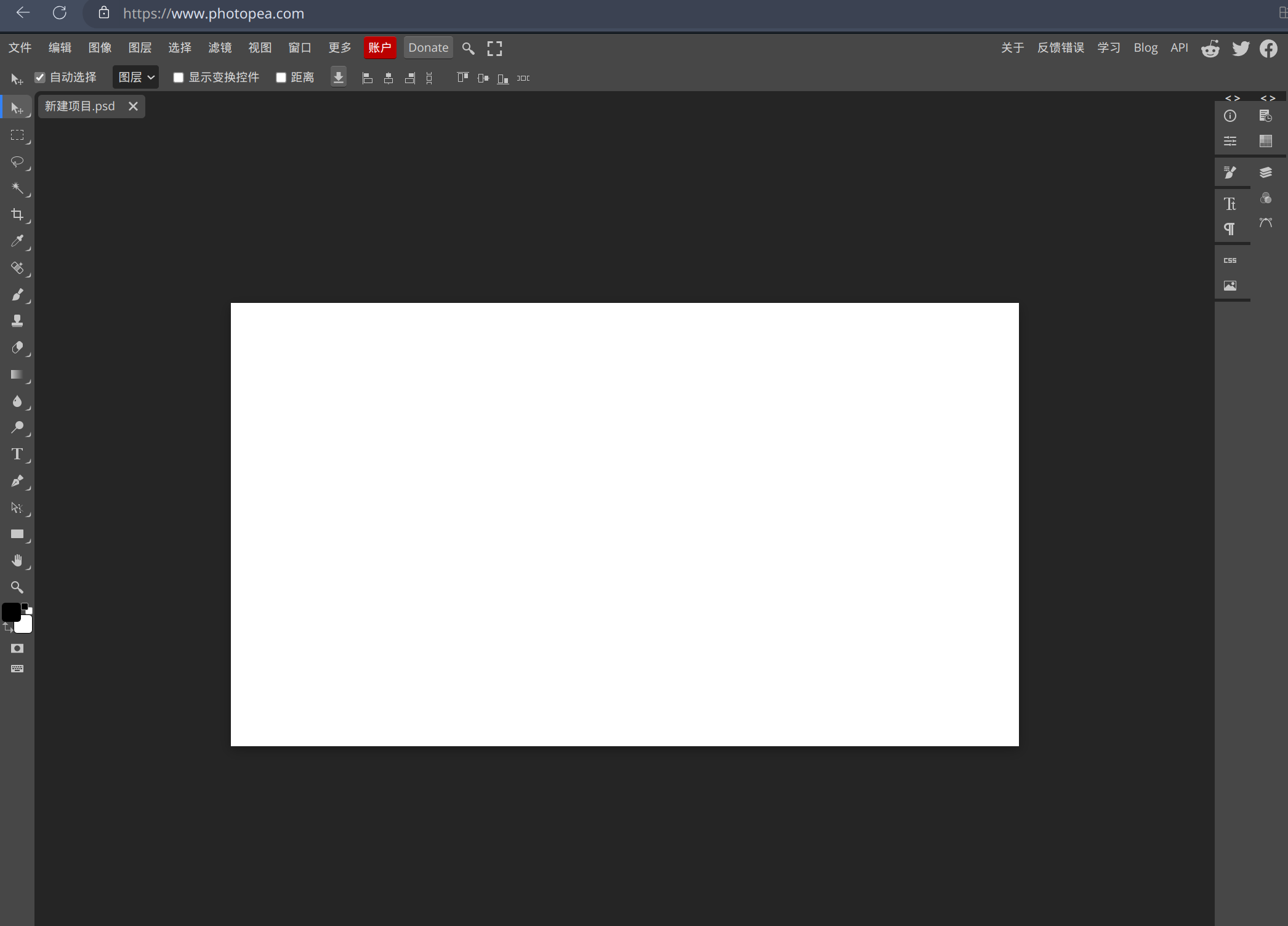 这个网站可以提供在线PS🥰:https://www.photopea.com/
这个网站可以提供在线PS🥰:https://www.photopea.com/
如果网速不好可以使用这个
稿定设计在线PS:https://ps.gaoding.com/#/ (需扫描二维码登录)
Gimp
Gimp是Linux中有名的图片编辑工具,然后我找不到哪里好,PS用多了蛮不适应的。
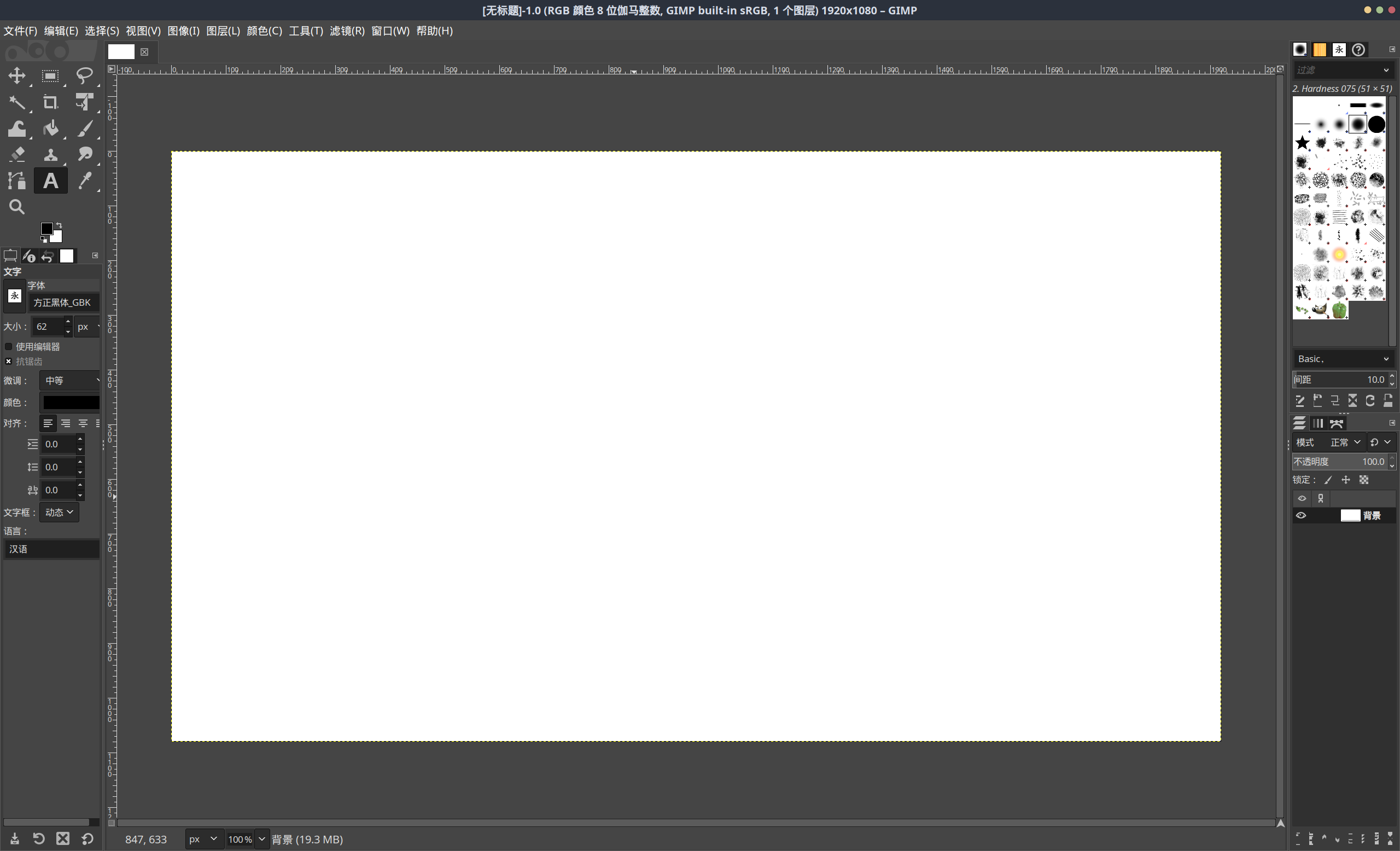
|
|
音视频编辑
DaVinci Resolve
在Linux中,没什么特别好用的视频编辑软件,但是有达芬奇!调色剪辑基本工作流用他一个基本就够了😋
如果第一次使用也可以推荐影视剧风的教学视频:https://space.bilibili.com/946974/channel/collectiondetail?sid=284
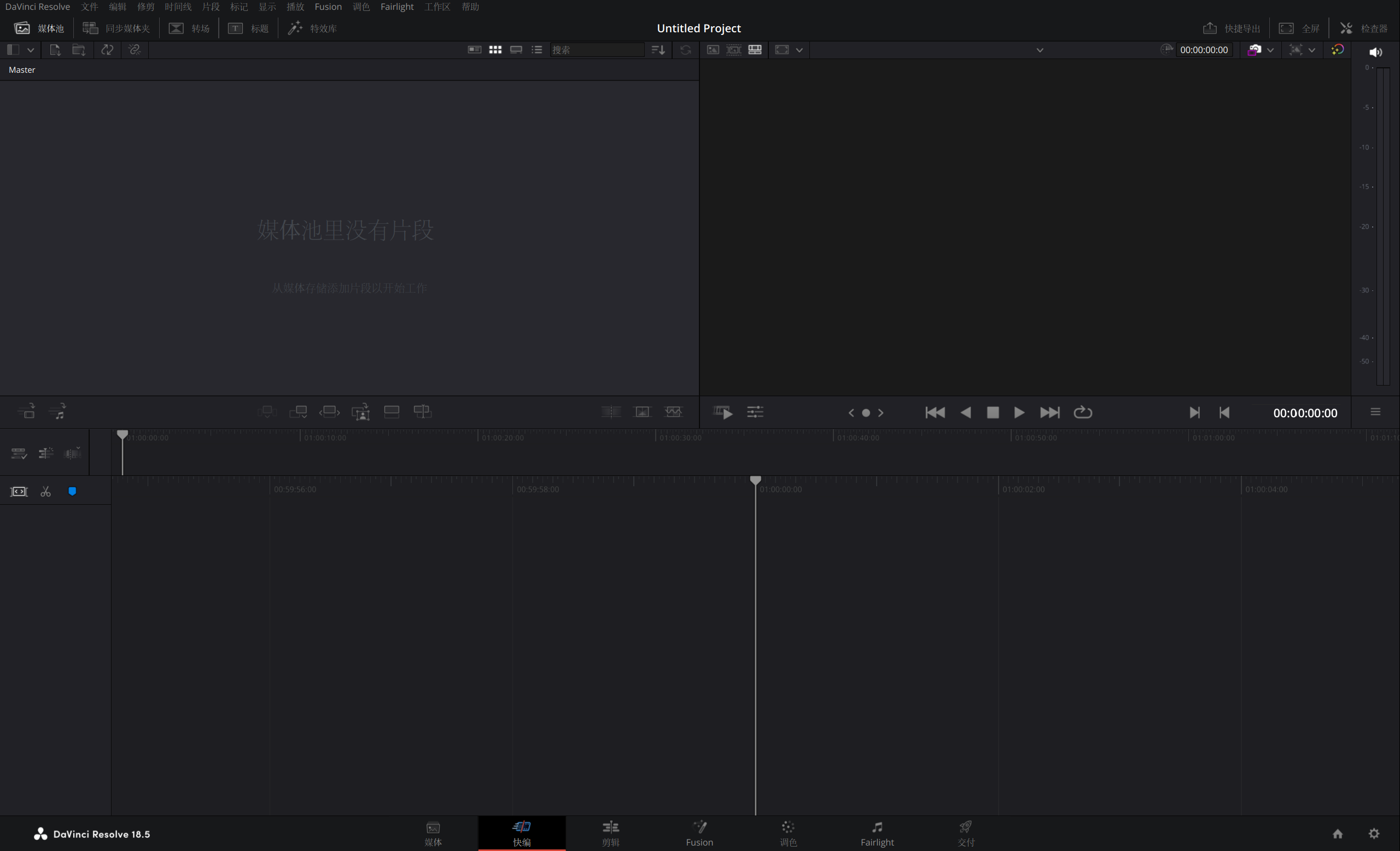 1.访问DaVinci Resolve官网:https://www.blackmagicdesign.com/cn/products/davinciresolve/
1.访问DaVinci Resolve官网:https://www.blackmagicdesign.com/cn/products/davinciresolve/
2.选择“DaVinci Resolve 18.5”,右边Studio需要付费,且只是添加了一些效果器,没有什么必要捏。
3.点击网页下方的立即下载按钮,并在弹出的窗口填写信息(瞎填也可以)
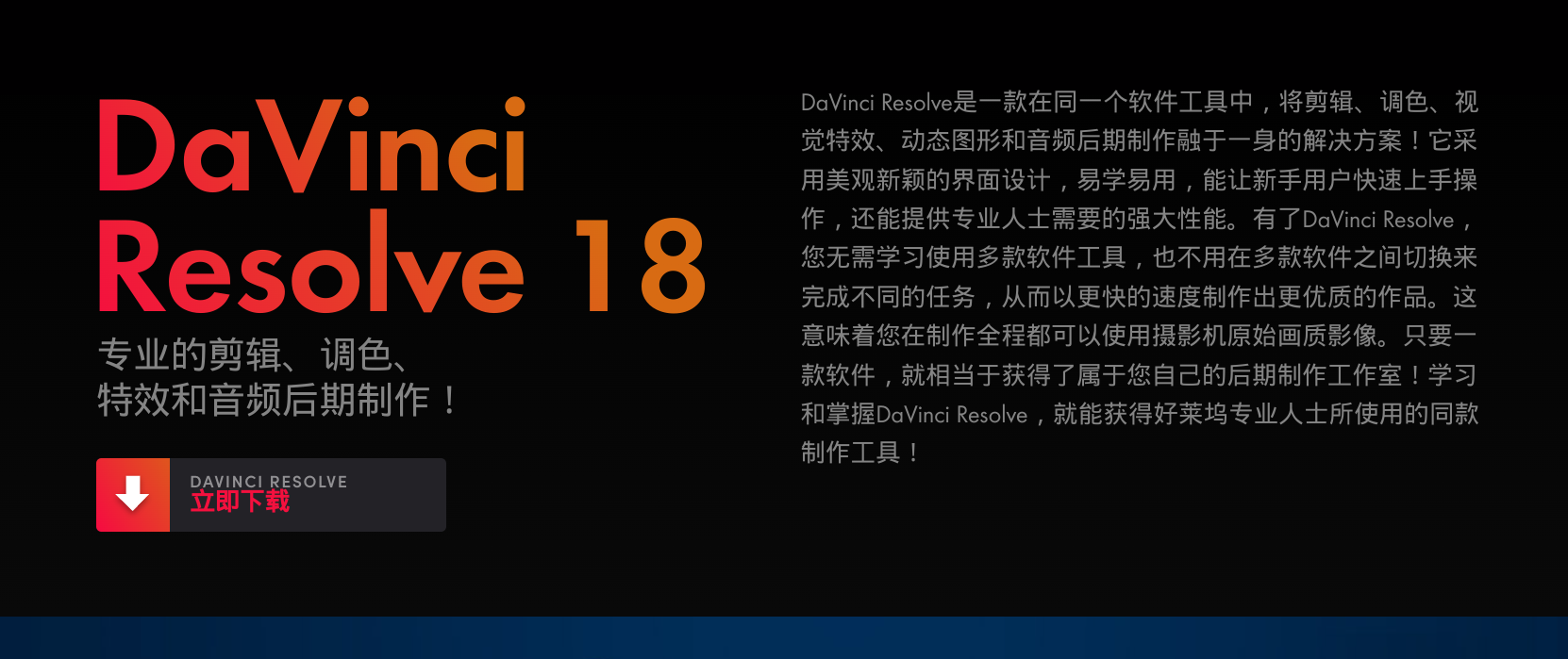
4.提交后下载压缩包,然后将压缩包解压。
5.解压后双击DaVinci_Resolve_18.5.1_Linux.run运行文件,根据安装程序引导安装。
如果第一次打开有找不到GPU模式的报错,这里提供Open CL的驱动。 NVDIA显卡安装:
|
|
AMD显卡/核显安装
|
|
Intel大多数安装Manjaro时都已经安装了Open GL的驱动,理论上可以运行达芬奇。
如果同样有这种情况可以先尝试安装Open GL驱动:
|
|
若尝试无果,尝试安装Open CL的通用驱动:
|
|
注意—可能会产生的问题:可以正常启动并打开项目,但是在Cut和Edit页面中无法播放时间线(即使没有视频轨道),Fairlight页面则可以播放。
Arctime Pro
如果安装了达芬奇,强烈建议再安装一个这个
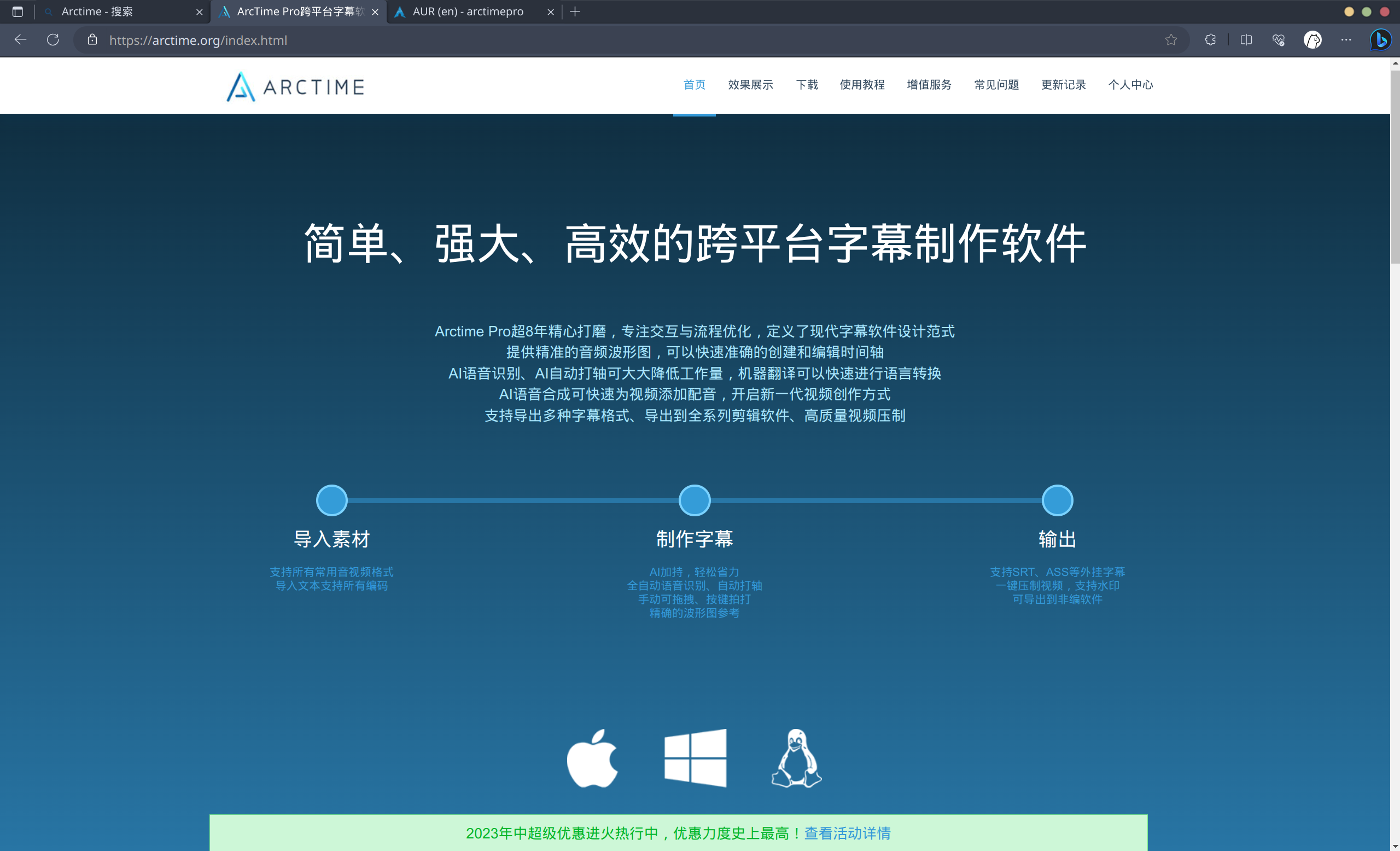 可以自动生成字幕,更改样式,打时间轴也很好用。
可以自动生成字幕,更改样式,打时间轴也很好用。
Audacity
比较好用的音频处理软件
|
|
开发
Visual Studio Code
|
|
终端文本编辑 Vim
vim在文本编辑器里非常有名,扩展性高,甚至可以代替上面的VS Code
|
|
nano
但是vim的门槛比较高,nano的操作方式极其简单,甚至在编辑文字的时候会在底部显示各种操作的快捷键。
|
|
Clion
|
|
Git
|
|
设置Git个人信息
|
|
Pic GO
好用的图床管理软件
|
|
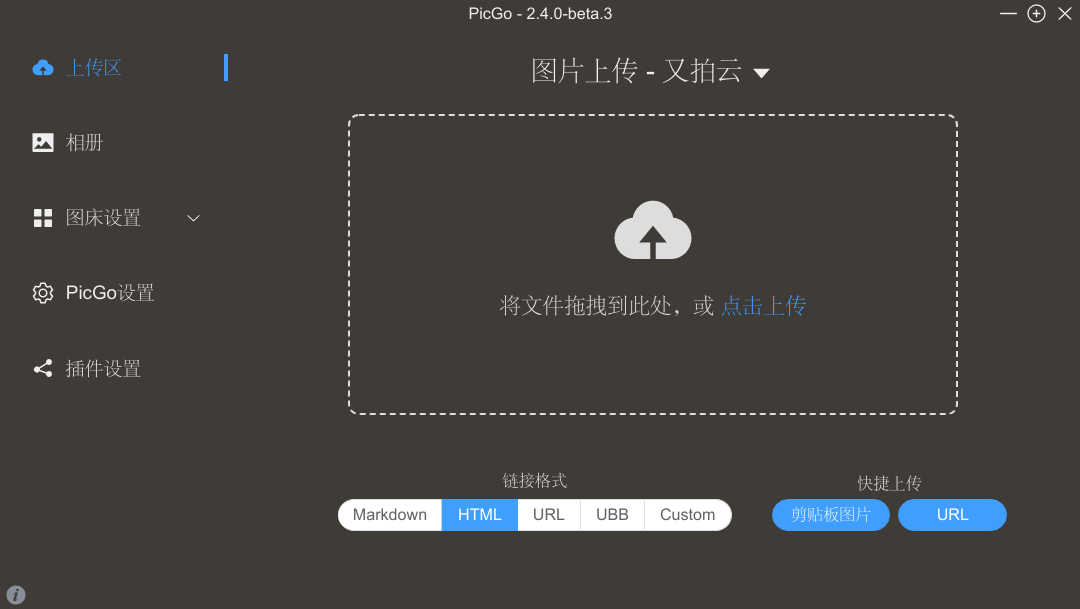
笔记类
Typora
|
|
为知笔记
|
|
尾声
发现很多文章都是在新系统中配置后写的软件推荐,于是这篇换个思路先使用一阵子后总结一些好用的软件,尤其是在Linux上这种软件不是特别好安装的环境下。然后水出了这篇文🤠希望对你有所帮助
